
Auf unserem Freebuild-Server findet man neben den bekannten Funktionen wie der Möglichkeit, eine Stadt zu gründen oder der der Dynmap auch einige speziell für unser Servernetzwerk entwickelte Plugins, welche allerhand Themengebiete abdecken.
Auf dieser Seite werden unsere Plugins, wie auch einige externe vorgestellt und in ihrer Funktion erklärt.
Armorstand-Tool
Mit diesem Werkzeug könnt ihr einen Rüstungsständer ganz nach euren Vorstellungen bearbeiten.
Das künftig beste Werkstück soll Arme besitzen? Kein Problem! Ein Knopfdruck und schon da!
Ihr entscheidet euch doch um und findet Arme doof? Kein Problem! Zick Zack, schneid sie ab!
Für die Hölzerne Statue findet ihr die Graue Steinplatte am Fuße des Rüstungsständers unpassend? Kein Problem! Entfernt sie einfach!
Dieses Mächtige, zum Statuen erstellen geeignete Werkzeug stellt ihr wie folgt her:
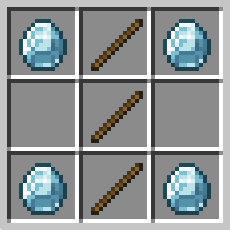
Einmal hergestellt, könnt ihr dieses Item solang nutzen wie ihr wollt, beachtet jedoch, dass ihr dazu Baurechte an der Stelle des Rüstungsständer benötigt.
Nun habt ihr das gute Stück und fragt Euch was ihr damit tuen könnt?
Relativ selbsterklärend!
Schlagt einfach auf einen Rüstungsständer euer Wahl, welcher in eurem Einflussgebiet liegt und es öffnet sich ein Menü, welches im ersten Moment erschlagend wirkt, euch jedoch mit ein bisschen Übung ein Reich an Möglichkeiten für Statuen ermöglicht.
Mit dem hier verlinkten Armorstand-Generator könnt ihr im Browser eure Statue vorbereiten und müsst später nur noch Werte aus dem erstellten Befehl auslesen und mit eurem Armorstand-Tool übernehmen.
Den Befehl könnt ihr nach folgendem Muster auseinanderbauen:
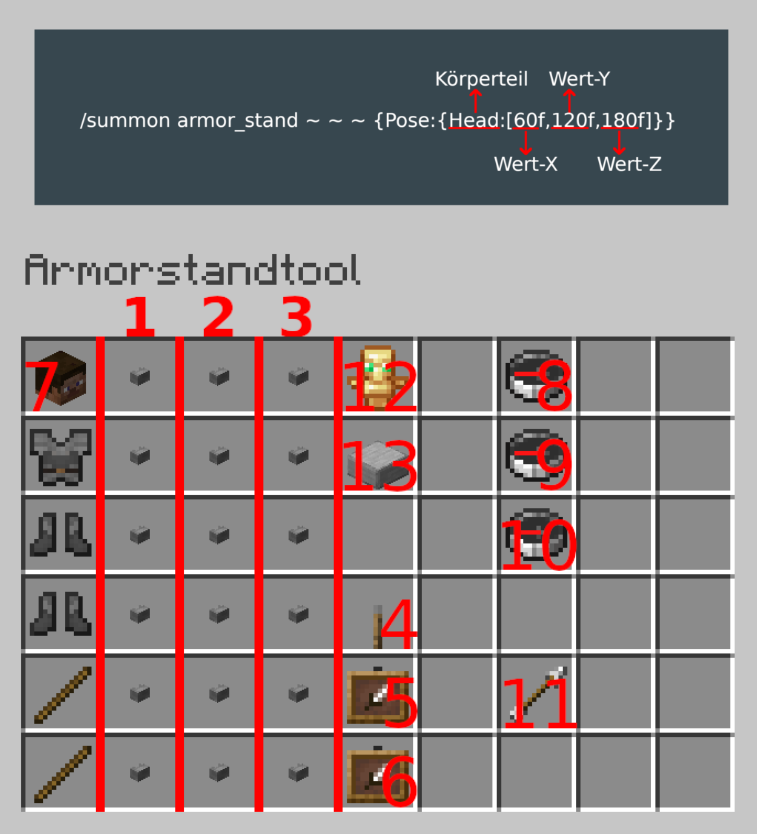
Hier werden die einzelnen Funktionen des Menüs erklärt
- Reihe 1: Die Knöpfe in der ersten Spalte bearbeiten den Wert-X für das jeweilige Körperteil
- Reihe 2: Die Knöpfe in der zweiten Spalte bearbeiten den Wert-Y für das jeweilige Körperteil
- Reihe 3: Die Knöpfe in der dritten Spalte bearbeiten den Wert-Z für das jeweilige Körperteil
- Slot 4: Beim Hebel könnt ihr die Arme des Rüstungsständer an/ausschalten
- Slot 5: Bei diesem Rahmen, gebt ihr dem Rüstungsständer euer offhand-Item in seine linke Hand
- Slot 6: Bei diesem Rahmen, gebt ihr dem Rüstungsständer euer offhand-Item in seine rechte Hand
- Slot 7: Beim Kopf, gebt ihr dem Rüstungsständer euer offhand-Item als Helm
- Slot 8: Mit diesem Kompass verändert ihr die X-Koordinate
- Slot 9: Mit diesem Kompass verändert ihr die Y-Koordinate
- Slot 10: Mit diesem Kompass verändert ihr die Z-Koordinate
- Slot 11: Beim Pfeil könnt ihr den Rüstungsständer Rotieren
- Slot 12:Mit dem Totem könnt ihr Entscheiden, ob euer Rüstungsständer groß oder klein sein soll
- Slot 13: Mit der Steinstufe könnt ihr die Grundplatte
- Profitipp: Wenn ihr mit der GUI-Größe 2 oder kleiner Spielt, seht ihr über eurer Inventarleiste, wie sich die Werte mit jedem Klick verändern.
Des Weiteren könnt ihr mit einem Mittleren Mausklick die meisten Werte wieder auf 0 setzen.
Baumplugin
Auf unserer Freebuild-Welt bieten wir Bäumen aus Vanilla-Minecraft keine Plattform!
Unsere Bäume wachsen basierend auf eigenen Bau(m)werken, wobei ihr auch gerne selbst Baumarten vorschlagen oder auch selbst Bauen und Einsenden könnt.
Unser Plugin arbeitet wie folgt:
Der Ursprungs-Setzling ist jenes Gewächs, welches ihr in der Welt platziert und entweder geduldig beobachtet oder mit Knochenmehl zum Wachsen bringt.
Das Biom behandelt unerwarteterweise das Biom, in welcher der Setzling platziert wurde.
Ein „/“ beschreibt den „Standardbaum“, der Euch begegnet solang es keinen speziellen Baum für euer aktuelles Biom gibt.
Die Baumart beschreibt, was für einen Baum ihr am Ende erwarten könnt.
Abschließend werden noch Grasblöcke welche dem ursprünglichen Setzling nahe waren durch „Waldboden“, wie Grobe Erde oder Wurzelerde ersetzt.
| Ursprungs-Setzling | Biom | Baumart |
|---|---|---|
| Eichensetzling | / | Eiche |
| Eichensetzling | Sumpf | Kaputte Eiche |
| Akaziensetzling | / | Buche |
| Akaziensetzling | Akazienbiome | Akazien |
| Birkensetzling | / | Birke |
| Fichtensetzling (1×1) | / | Fichte |
Kaufbare Köpfe
Ihr wolltet schonmal unbedingt eine, der schönsten Vasen der Welt in eurem Schloss platzieren, habt aber keine Ahnung wie ihr sie darstellen wollt und die bereits vorhandenen Dekoelemente, der Händler aus Rosenburg sind euch zu eintönig oder nicht besonders genug?
Hier kommt das „Kaufbare Köpfe“-Plugin ins Spiel, wo der Name das absolute Programm ist:
Mit dem /kopf Befehl könnt ihr euch den aktuellen Kopf eures Minecraft-Skins in die Hand geben lassen.
Solltet ihr also motiviert genug sein eine Vase oder vielleicht sogar etwas völlig neues als Kopf zu pixeln, so liegt euch wahrlich ein Reich an Möglichkeiten zu Füßen!
(Der Kopf behält die Textur, auch dann, wenn ihr euren Skin wieder ändert)
Unsichtbare Itemrahmen
Sein oder nicht sein
Diese Frage stellen sich einige Itemrahmen, welche in der Spawnstadt Rosenburg, bei einem suspekten Gassenhändler für einige Taler erworben werden können.
Die Besonderheit dieser Rahmen ist, dass sie verschwinden sobald ihr einen Gegenstand in sie hineinlegt. Nehmt ihr diesen wieder hinaus, so erscheint auch euer Rahmen wieder.
Damit bekommt ihr die Möglichkeit verschiedenste kreative und vor allem dekorative Elemente zu erstellen.
Da (wie von allen Entities) jedoch eine Serverbelastung von diesen ausgeht, bitten wir Euch die Rahmenbedingungen von 10 Entities (Rahmen, Rüstungsständer, etc.) in einem Chunk nicht, zu oft, zu drastisch zu überschreiten.

Pferde
Was wäre der gehobene Adel des Mittelalters schon ohne sein prächtiges Ross?
Da wir den Spielern jedoch die Möglichkeit bieten wollen, ihren Tausende Blöcke entfernten Verbündeten, auf einem Pferd zu besuchen, ohne den ganzen Weg tatsächlich mit Fuß oder Huf bestreiten zu müssen, gibt es eine Hand voll Features die das ganze unterstützen.
| /pferd claim | Beansprucht das Pferd, auf dem ihr aktuell sitzt (max 2. Stück) |
| /pferd spawn (1 / 2) | Spawnt/ Teleportiert das Pferd mit der angegebenen ID zu euch |
| /pferd despawn | Verstaut das aktuell Pferd wieder |
| /pferd list | Listet eure Pferde auf |
| /pferd unclaim | Entlässt ein Pferd in die Wildnis (wieder zähmbar für andere) |
Pferdehandel
Durch das Plugin wird das eigentlich einfach Tauschen von Pferden etwas erschwert, deswegen hier eine kleine Anleitung, falls ihr je zu diesem Ereignis kommen sollten:
Sobald ihr ein Pferd Vanilla-Technisch zähmt (die Roten Herzen kommen auf und ihr könnt den Sattel etc. auflegen) wird es an euch „gebunden“
Diese Bindung kann man folgendermaßen wieder „brechen“ und auf den Ursprungszustand des Wilden Pferdes versetzen:
-Die Person, die das Pferd erstmals (Vanilla)-zähmte muss das Pferd per Plugin Claimen
(Das kann voraussetzen, dass man eines seiner aktuellen Pferde aufgrund des Limits kurz „verstauen“ muss)
-Die Person, die das Pferd nun auch im Plugin geclaimt hat muss es mit /pferd unclaim wieder freilassen
-Der neue Besitzer des Pferdes kann das Pferd nun zuerst nach dem Vanilla Prinzip und anschließend auch im Plugin für sich beanspruchen.
Produktionsketten
Du suchst eine Möglichkeit, womit du deine Siedlung, Stadt oder dein prächtiges Dorf weiter aufwerten oder sogar einen größeren Nutzen aus ihnen ziehen kannst?
Hier bieten unsere Produktionsketten eine breite Auswahl an Möglichkeiten, mit denen zu verschiedenste Materialien erwirtschaften kannst!
Dabei hast du die Möglichkeit, mächtige Schwerter, stabilere Rüstungen oder auch exotische Braurezepte anzustreben.
Da dieser Bereich unseres Servers jedoch etwas komplexer ist, findest du hier eine eigene Seite zu den Produktionsketten, wo du die Voraussetzungen, Anleitung zum beantragen eines NPC’s und auch Nutzungsmöglichkeiten der Ressourcen findest.
Replace-Tool
Durch das Replace (oder auch Repl)-Tool auf der Freebuild bekommt ihr die Möglichkeit den //repl Befehl aus dem Worldedit-Plugin bei euren tatsächlichen Bauwerken zu nutzen.
Dies ermöglicht euch einige Bautechniken, an die man vorher wahrscheinlich nie wirklich gedacht hat.
Den Hammer erhaltet ihr mit diesem Rezept:
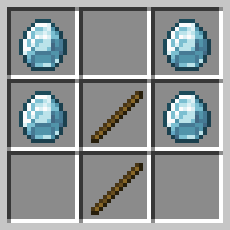
Diesen nutzt ihr nun wie folgt:
- 1. Ihr Stellt einen Hammer, wie oben gezeigt, her
- 2. Ihr linksklickt auf einen Block, welchen ihr verschieben wollt
- 3. Ihr rechtsklickt einen Erdblock an der Stelle, wo der zuvor ausgewählte Block erscheinen soll. Der Erdblock wird dabei verbraucht

Schlacht-Horn
Einmal tief Luftholen!
Euch hat beim anführen einer Schlacht oder zum ankündigen, wichtiger adeliger während einer Krönung, einfach der richtige Sound gefehlt?
Dann braucht ihr das Horn, welches ihr wie folgt herstellt:
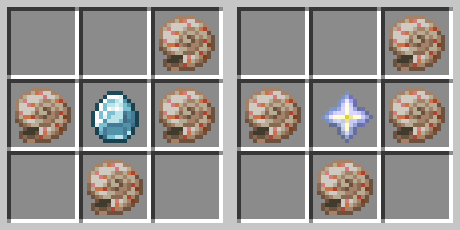
Den gut sehenden von Euch ist bestimmt aufgefallen, dass es 2 Hörner gibt, die sich einerseits im Namen, wie auch der Haltbarkeit unterscheiden.
- Das Billige Horn, bestehend aus dem Diamanten ist insgesamt 5 mal nutzbar
- Das richtige Horn, bestehend aus dem Netherstern ist ganze 25 mal nutzbar
Sollten euch andere Spieler mit ihren Hörnern bewusst nerven, so sind sie einerseits buchstäblich, sehr schnell, sehr arm dran. Andererseits besitzt ihr die Möglichkeit in den Spieloptionen den Punkt „Voice/Speech“ bzw. „Stimme/Sprache“ runter/auszuschalten
In diesem Sinne, fröhliches Tröten!
XP-Transfer
Umso komplexer sich der Titel des Plugins anhört, desto simpler ist seine Funktion:
Möchtet ihr eure Level, die ihr in der Farmwelt gesammelt habt, auf die Freebuild-Welt übertragen, müsst ihr einfach nur „/transferxp“ in der Farmwelt eingeben und anschließend auf der Freebuild ein köstliches „Level-Steak“ verspeisen oder auch mit diesem handeln.
Beachtet, dass der Effekt in Farmwelt nicht auftritt und die XP damit verloren gehen!
Brauerei-Addons
Durch diese Addon könnt ihr mit dem /braulabel Befehl ein Sigel unter eure Brauwaren setzen.
Dieses zeichnet sich einerseits durch die Jahreszahl, wie auch die Stadt welcher du als Braumeister zugehörig bist aus.
RPGehen
Mit dem /pspeed Befehl kannst du deine Geschwindigkeit für Roleplay-Events runter bzw. wieder hochregulieren und so wirklich dramatische Wege bestreiten.
Laubharke
Mit dieser Laubharke, dem Laubtool oder modern gesagt „Rechen“ könnt ihr ziemlich schnell, ziemlich große Mengen an Blättern, welche euch nerven entfernen!
Dafür müsst ihr einfach mit dem Werkzeug ausholen und in die Richtung schlagen, wo ihr keine Blätter mehr sehen wollt und ZACK! der angeschaute Baum ist vermutlich kahl geschlagen.
Sei dir aber bewusst, dass du damit auch aus versehen großen Schaden verursachen kannst!

Externe Plugins
Simple Voice Chat
Ein absolutes Goldstück für immersives Roleplay stellt ein Proximity-Voicechat dar, wie man ihn schon von anderen RP bezogenen Spielen wie Sea of Thieves oder GTA V Roleplay kennt.
Auf dem Empfohlene Mods-Abschnitt der Website findet ihr die aktuelle Fabric-Version der Mod, welche auf dem Server vorhanden ist.
Beim erstmaligen Aufsetzen der Mod solltet ihr diesem Leitfaden folgen:
Tastenbelegungen für folgende Punkte setzen:
Push To Talk – Bis zu 50 Blöcke weit sprechen
Flüstern – Auf 3 Blöcke flüstern
Voice Chat GUI – Öffnet ein Menü zum weiteren einstellen
Voice Chat GUI einstellen:
Einstellungen/Settings:
-Geräuschunterdrückung -> einschalten – Wirkt schon wunder gegen leichte Hintergrundgeräusche
– Aktivierungstyp -> Push-to-Talk – so redet ihr z.B. nicht ausversehen mit fremden Leuten am Spawn und gebt Geheimnisse bekannt, welche ihr aktuell in eurem Geheimen Rats-Discord besprecht.
-Mikrofon auswählen -> das aktuelle Mikrofon auswählen, welches ihr z.B. auch in Discord nutzt.
-Lautsprecher auswählen -> die aktuellen Kopfhörer/Headset oder Ähnliche auswählen
Empfehlenswert ist außerdem mit einem zweiten Spieler die „Mikrofonverstärkung“ zu konfigurieren, damit ihr für alle gut verständlich seid, aber niemanden ausversehen die Ohren wegsprengt.
Discordtastenbelegungen:
Um die Ohren eurer Discordmitmenschen zu schonen könnt ihr wie folgt ein paar Einstellungen vornehmen um euch während ihr Ingame sprecht gleichzeitig im Discord zu muten.
Discord Einstellungen (Zahnrad) -> Hotkeys (App-Einstellungen)
-Dort drückt ihr zuerst auf „Hotkey hinzufügen“
-Anschließend wählt ihr beim „Hotkey“ die selbe Taste auf euerer Tastatur aus, mit der ihr Push-to-Talk innerhalb von Minecraft aktiviert
-Bei der „Aktion“ wählt ihr „Push-to-Mute“ aus (beachtet, dass ihr exakt diese Aktion nutzt)
-Wiederholt das selbe nun mit eurem Knopf fürs Flüstern
Nun solltet ihr beim reden durch den Voicechat gleichzeitig in Discord stummgeschalten werden und sofort nach dem loslassen der jeweiligen Taste wieder sprechen dürfen.
Quests
Warum farmen gehen, wenn es so viel zu erleben gibt?
Mit dem Quests-Plugin kannst du selbst Geschichten erzählen und erleben, die entweder von Spielern selbst oder dem Serverteam geschrieben wurden.
Quests erleben:
In der ganzen Spawnstadt Rosenburg und manchmal auch anderen Städten, findest du NPCs mit Musiksymbolen über ihrem Kopf. Das sind Personen, die dir eine Quest anbieten wollen. Vielleicht sprichst du sie einfach mal an und sie erzählen dir von ihren Problemen und Geschichten.
Und für den Mutigen springt vielleicht sogar der ein oder andere Taler heraus!
Quests-Plugin mit Commands benutzen:
/quests – Hilfsseite zum Plugin
/quests list – Auflistung verfügbarer Quests
/quests take [Questname] – Annahme einer Quest durch Befehl, sofern verfügbar
/quests quit [Questname] – Abbruch einer Quest durch Befehl, sofern verfügbar
/quests journal – Dein eigenes Questbuch mit allen Infos zu deiner aktuellen Quest
/quest – Informationen zu deiner aktuellen Quest
/quest [Questname] – Informationen zu genannter Quest
Wenn ihr euch selber die ein oder andere Geschichten ausdenken, erzählen und auf dem Server implementieren möchtet, dann meldet euch gerne über Discord beim Serverteam
Spielerhandel (SafeTrade)
Was wäre ein Markt nur ohne Handel gewesen?
Durch das SafeTradeplugin wird ein Befehl eingefügt, mit dem Spieler lokalen Handel betreiben können.
Durch den /handel [Spielername] könnt ihr einem bis zu 10 Blöcke entfernten Spieler eine Handelsanfrage senden.
Diese kann er mit /handel accept oder deny eingehen oder ausschlagen.
Im anschließend erscheinenden Handelsmenü können bis zu 11 Gegenstände, wie auch ein Geldwert von beiden Seiten angegeben werden.
Sind beide Seiten mit dem Handel zufrieden, so können sie auf den Grünen Knöpfen zuerst ihr Angebot bestätigen und anschließend zusammen mit dem Gegenüber den Handel vollziehen.
Kistenshops
Was wäre das Mittelalter nur ohne seine Tauschgeschäfte gewesen?
Das ganze wird bei uns über Truhen geregelt, welche ihr zu Shops einrichten könnt.
Dabei kann man einerseits Ingame durch verschiedene Aktionen, wie auch eingeben von Befehlen einen Kistenshop erstellen.
Praktisches Erstellen von Kistenshops:
-Stelle eine Kiste auf
-Nehme deinen zu handelnden Gegenstand in die Hand (die Anzahl der Items ist entscheidend!)
-Gebe deinen Wunschpreis in den Chat ein
-Mit einem Rechtsklick auf das erscheinende Schild kannst du die vorherigen Werte nochmal überarbeiten oder den Shop zu entfernen
Commandtechnisches Erstellen von Kistenshops:
-Stelle eine Kiste auf
-/qs create [Preis] – Erstelle einen Shop aus der Kiste, welche du anschaust, mit dem Item welches du in der Hand hältst
-/qs buy – Verändert den Shop zu einem Ankauf-Shop wo Spieler ihre Gegenständer verkaufen können
-/qs sell – Verändert den Shop zu einem Verkaufs-Shop wo Spieler deine Gegenstände ankaufen können
-/qs price – Verändert den Preis des Shops
-/qs item – Ändert das Item zu deinem Aktuell geführten
-Mit einem Rechtsklick auf das erscheinende Schild kannst du die vorherigen Werte nochmal überarbeiten oder den Shop zu entfernen
Markthalle in Rosenburg
In der Spawnstadt Rosenburg könnt ihr Stellplätze für eigene Kistenshops erwerben, indem ihr auf den zugehörigen Plätzen „Vermietungsschilder“ rechtsklickt und somit Miete einzahlt.
Läuft eure Shopmiete aus, so verschwinden alle Blöcke die zu eurem Shop gehörten, also haltet immer ein Auge auf euren Kontostand!
Habt ihr einen Shop erworben, so könnt ihr einerseits aus der bereits vorhandenen Kiste wie bereits gelernt einen Shop erstellen und zu dem auch noch den Block darüber für Werbezwecke nutzen, um z.B. ein Kartengemälde welches ihr verkauft zu präsentieren.
Solltet ihr mit eurer Geschäftsstelle unzufrieden sein, so könnt ihr mit einem Shift-Rechtsklick auf das Vermietungsschild euren Shop sofort wieder zurückgeben und einen anderen erwerben.
Hier findet ihr noch ein kleines Video-Tutorial
Stand: 08.01.2023




